Khi bạn sử dụng các trình duyệt để duyệt web được một thời gian thì các trình duyệt sẽ có hiệu suất không như ban đầu. Để khắc phục bạn nên reset trình duyệt về trạng thái ban đầu
Bạn mở máy và lướt web như mọi ngày, nhưng bỗng nhận ra trang chủ bị thay đổi và xuất hiện thanh công cụ lạ. Nghĩ đến việc gỡ và cài lại trình duyệt, nhưng đó chưa chắc là giải pháp triệt để.
Cách reset các trình duyệt về trạng thái ban đầu
1. Trình duyệt Firefox
Mở Firefox, vào Help >Troubleshooting Information trên thanh công cụ.
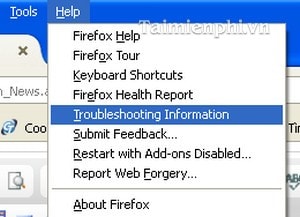
Cửa sổ mới sẽ xuất hiện, bạn chọn Reset Firefox.
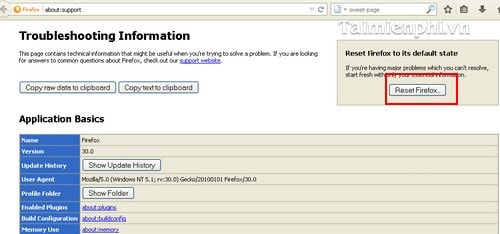
Vậy là trình duyệt Firefox đã được khôi phục về trạng thái mặc định ban đầu.
2. Trình duyệt Internet Explorer
Khởi động Internet Explorer, click vào biểu tượng bánh răng và chọn Internet Options.
Trong cửa sổ mới, chọn tab Advanced, rồi click Reset. Tích vào Delete personal settings và chọn Reset.
Cuối cùng, chỉ cần khởi động lại Windows.

3. Trình duyệt Chrome
Mở Chrome, vào Settings, rồi chọn Reset Browse Settings.

Một hộp thoại sẽ xuất hiện, bạn chỉ cần chọn Reset để hoàn thành.

https://thuthuat.taimienphi.vn/reset-trinh-duyet-ve-trang-thai-ban-dau-1468n.aspx
Bài viết trên đã hướng dẫn cách reset trình duyệt về trạng thái mặc định. Hy vọng bạn có thể khắc phục lỗi và lướt web thoải mái. Ngoài ra, bạn cũng có thể reset Windows 11, 10, 8 để khởi động lại máy và sử dụng PC, laptop hiệu quả hơn.
- Xem thêm: Cách Reset Windows 11